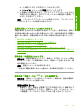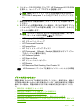User guide
解決方法 4:本製品をアンインストールし、再インストールする
解決方法: コントロールパネルの [プリンタと Fax] から製品をアンインス
トールし、再インストールします。
製品をアンインストールおよび再インストールするには
1
.
本製品とコンピュータ間の USB ケーブルを取り外します。
2
.
Windows のタスク バーで [スタート]、[プリンタと FAX] の順に
クリックします。
3
.
製品を右クリックして[削除]を選択します。
4
.
何秒か待って、製品をコンピュータと USB ケーブルで再接続し
ます。
5
.
製品の再インストールするためのオンスクリーンの指示にしたが
ってください。
原因: 本製品を最初にインストールしたときの問題です。
この方法で問題が解決しなかった場合は、次の解決方法を試してください。
解決方法 5:HP Photosmart ソフトウェアをアンインストールし、再イ
ンストールする
解決方法: コンピュータから HP Photosmart ソフトウェアを完全に削除し
て、それを製品付属の CD によって再インストールします。
ソフトウェアをアンインストールおよび再インストールするには
1
.
Windows のタスクバーで、[スタート]、 [設定]、 [コントロール
パネル]の順にクリックします。
2
.
[プログラムの追加と削除]をダブルクリックします。
3
.
HP スキャナ ソフトウェアに関連するすべての項目を削除しま
す。
[プログラムの追加と削除] の一覧からプログラムを削除すると、
コンピュータには再起動を求めるメッセージが表示されます。
4
.
[ここをクリックすると、あとで再起動します] を選択します。
5
.
コンピュータから製品を外し、コンピュータを再起動します。
注記 コンピュータを再起動する前に製品とコンピュータとの
接続を解除することが重要です。ソフトウェアのアンインスト
ールが完了するまで、製品をコンピュータに接続しないでくだ
さい。
第 12 章
194
トラブルシューティング
トラブルシューティング